Владимир Завгородний - Adobe Photoshop CS3
- Название:Adobe Photoshop CS3
- Автор:
- Жанр:
- Издательство:046ebc0b-b024-102a-94d5-07de47c81719
- Год:2008
- Город:Санкт-Петербург
- ISBN:978-5-91180-767-2
- Рейтинг:
- Избранное:Добавить в избранное
-
Отзывы:
-
Ваша оценка:
Владимир Завгородний - Adobe Photoshop CS3 краткое содержание
В книге, посвященной Adobe Photoshop CS3, рассматривается широкий спектр возможностей программы с акцентом на решение часто встречающихся специфических задач: ретушь и коррекция фотографических изображений, работа со слоями, подготовка изображений к печати.
Особенность этого издания – новый подход к структурированию и изложению информации, который позволяет читателю уже в первых главах познакомиться с эффективными техниками работы и использовать их при изучении нового материала. Книга раскрывает возможности Adobe Photoshop CS3 в порядке, обусловленном реальными потребностями при работе.
Adobe Photoshop CS3 - читать онлайн бесплатно ознакомительный отрывок
Интервал:
Закладка:
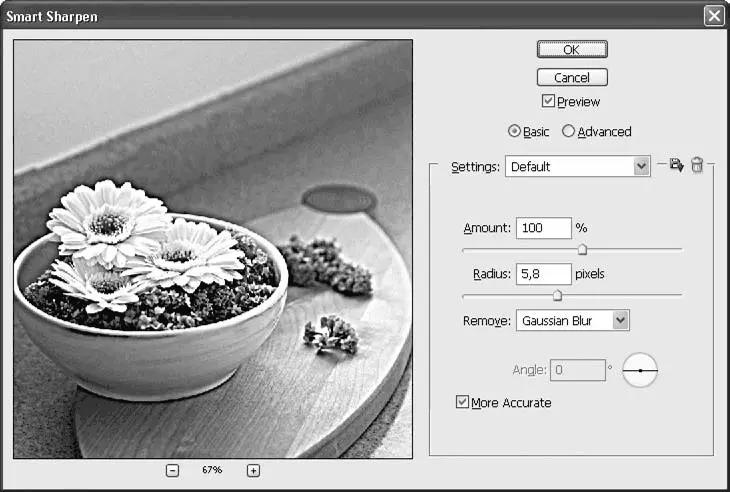
Рис. 18.15. Окно команды Smart Sharpen (Умное повышение четкости)
Интересной особенностью команды Smart Sharpen(Умное повышение четкости) является то, что можно выбрать один из трех способов растушевки, которая применяется для повышения контраста на границах цветовых переходов: Gaussian Blur(Гауссово размытие), Lens Blur(Размытие объектива) или Motion Blur(Размытие в движении).
Выбирая разные типы растушевки, можно достичь необычных эффектов на изображении или же просто повысить его четкость, достигая результатов, немного отличающихся от результатов действия команды Unsharp Mask(Нерезкая маска).
На рис. 18.16 можно видеть два примера использования команды Smart Sharpen(Умное повышение четкости): для повышения четкости изображения ( слева ) и для создания оригинального эффекта с помощью размытия в движении ( справа ).

Рис. 18.16. Разные результаты действия команды Smart Sharpen (Умное повышение четкости)
Команды подменю Filter→ Sharpen(Фильтр → Повышение четкости) обычно применяются в двух целях: для повышения четкости изображения перед печатью (как правило, при печати видимая четкость границ в изображении снижается) и для повышения четкости изображения при его коррекции. В обоих случаях существует большая вероятность усилить шум в изображении, однако при подготовке изображения к печати это не представляет большой проблемы, поскольку, скорее всего, на печати шум будет не заметен. Во втором же случае с повышением шума в изображении следует бороться, поэтому либо команды повышения четкости используются после процедур по удалению шума, либо после их применения следует вручную отменить повышение четкости или иным способом удалить шум в особо проблемных местах.
Увидеть, как выглядит на практике работа с фильтрами повышения четкости, можно, обратившись к видеоуроку «Фильтры повышения четкости».
Фильтры по работе с шумом
В этом разделе мы рассмотрим как команду по добавлению шума в изображение, так и команды по его удалению из изображения. Дело в том, что шум сам по себе – ни плох ни хорош; все зависит от того, насколько он силен и каков характер этого шума. Слишком сильный шум в изображении мешает рассмотреть мелкие детали на рисунке, да и просто может раздражать зрителя; в то же время изображение, в котором нет шума, часто воспринимается как «стерильное», «неживое», «искусственное». Кроме того, небольшое количество шума часто добавляется в изображение в технических целях (при допечатной подготовке) или же для создания спецэффектов («состаривания» изображения и т. д.).
Добавить шум в изображение можно с помощью команды Add Noise(Добавить шум) из подменю Filter→ Noise(Фильтр → Шум). В окне (рис. 18.17) устанавливается сила добавляемого шума с помощью ползунка и поля Amount(Количество), переключателем Distribution(Распределение) выбирается один из двух типов шума – Uniform(Однородный) или Gaussian(Гауссовый). При работе с цветными изображениями по умолчанию шум добавляется цветной, а установив флажок Monochromatic(Монохромный), можно сделать шум черно-белым (яркостным).
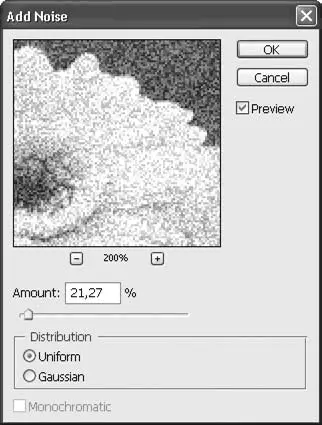
Рис. 18.17. Окно команды Add Noise (Добавить шум)
Шум, добавляемый командой Add Noise(Добавить шум), является попиксельным, поэтому его стоит использовать только в конце работы: изменения размера изображения могут шум уничтожить.
Остальные команды в подменю Filter→ Noise(Фильтр → Шум) предназначены для удаления из изображения шума и мелких дефектов (пыль, царапины и т. д.).
Команда Despeckle(Очистка) полностью автоматизирована и не обладает настройками или окном. Она действует подобно командам Smart Blur(Умное размытие) и Surface Blur(Размытие поверхности), автоматически определяя резкие цветовые переходы и слегка размывая все остальное изображение. Используя ее, можно легко и быстро снизить уровень шума в изображении, практически не затронув значимые детали.
Команда Dust & Scratches(Пыль и царапины) предназначена для удаления с изображения сильных повреждений или очень сильного шума (рис. 18.18). Она похожа на команду Smart Blur(Умное размытие), поскольку позволяет установить радиус размытия с помощью ползунка и поля Radius(Радиус) и пороговый уровень яркостей, для которых оно будет выполняться, – таким образом можно сохранить нетронутыми резкие границы изображения – с помощью ползунка и поля Threshold(Допуск).
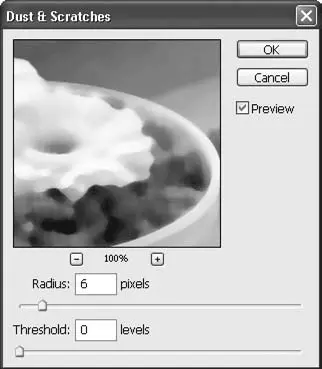
Рис. 18.18. Окно команды Dust & Scratches (Пыль и царапины)
Особенностью команды является то, что она выполняет очень сильное размытие, и с изображения исчезают мелкие детали; поэтому обычно команда используется вместе с выделением, защищающим от размытия области изображения без дефектов.
Командой Median(Медианное усреднение) осуществляется специфическое размытие и сглаживание изображения за счет усреднения яркостей и цветов соседних пикселов (рис. 18.19). Значения радиуса усреднения больше 1–2 пикселов практически гарантированно уничтожают мелкие детали, поэтому почти всегда команда применяется в комбинации с выделением.
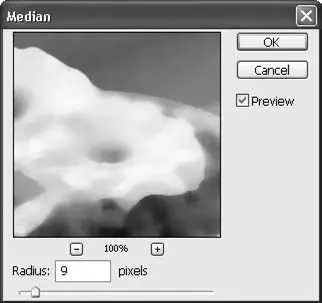
Рис. 18.19. Окно команды Median (Медианное усреднение)
Команды Dust & Scratches(Пыль и царапины) и Median(Медианное усреднение), хотя и размещаются в подменю Noise(Шум), скорее предназначены для борьбы с одиночными дефектами изображения, чем с равномерным шумом по всему документу. Для борьбы с несильным, но повсеместным шумом рекомендуется использовать команду Reduce Noise(Уменьшить шум), окно которой показано на рис. 18.20.
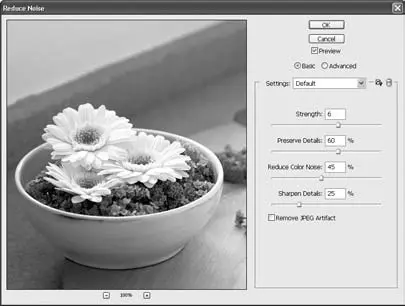
Рис. 18.20. Окно команды Reduce Noise (Уменьшить шум)
Ползунок Strength(Сила) устанавливает силу размытия, применяемую к изображению. В то же время ползунок Preserve Details(Сохранить де тали) позволяет «ограничить» воз действие размытия на мелкие детали изображения, а ползунок Sharpen Details(Повысить четкость деталей) позволяет компенсировать размытие изображения искусственным повышением четкости.
Читать дальшеИнтервал:
Закладка:









